Preciso Desinstalar o AAM Registration Notifier no MacVocê pode estar preocupado se notar que o AAM Updates Notifier está travando com frequência ou consumindo muitos recursos do sistema. A maioria dos usuários da Adobe não tem certeza se o arquivo é legítimo e se devem tomar as precauções necessárias para impedir sua execução. Outros usuários relataram que um problema de inicialização envolvendo o AAM Updates Notifier.exe ocorre a cada reinicialização do sistema.
Essas suspeitas são bem fundamentadas, pois sabe-se que certos aplicativos maliciosos se disfarçam de processos confiáveis para evitar a detecção. Como se trata de um processo cujo único propósito é informar os usuários sobre novas atualizações, mantê-lo ativo pode não valer a pena.
Conteúdo: Parte 1. Posso excluir o Notificador de Registro AAM? Parte 2. Como desativar o atualizador AAM no Mac? Parte 3. Como remover o AAM Registration Notifier do meu Mac?Parte 4. Conclusão
Parte 1. Posso excluir o Notificador de Registro AAM?
Sim, você pode excluir o Notificador de registro AAM Se você não precisar mais, aqui está um pouco de contexto para te ajudar a decidir:
O que é o AAM Registration Notifier?
O Notificador de Registro do AAM é um processo em segundo plano relacionado aos produtos da Adobe, especificamente Gerenciador de aplicativos da Adobe (AAM). É usado para ajudar a gerenciar instalações, atualizações e licenciamento de software da Adobe. Esse notificador geralmente é executado na inicialização e envia lembretes para registrar seus produtos da Adobe.
É seguro apagar?
- Se você não usa o software da AdobeSe você desinstalou todos os programas da Adobe ou não os utiliza mais, pode excluir o AAM Registration Notifier sem problemas, pois ele não afetará seu sistema.
- Se você ainda usa softwares da AdobeExcluir o notificador pode interromper os avisos de registro e licenciamento, mas não afetará a funcionalidade principal dos programas da Adobe. No entanto, pode causar pequenos problemas com atualizações automáticas ou verificação de licença.
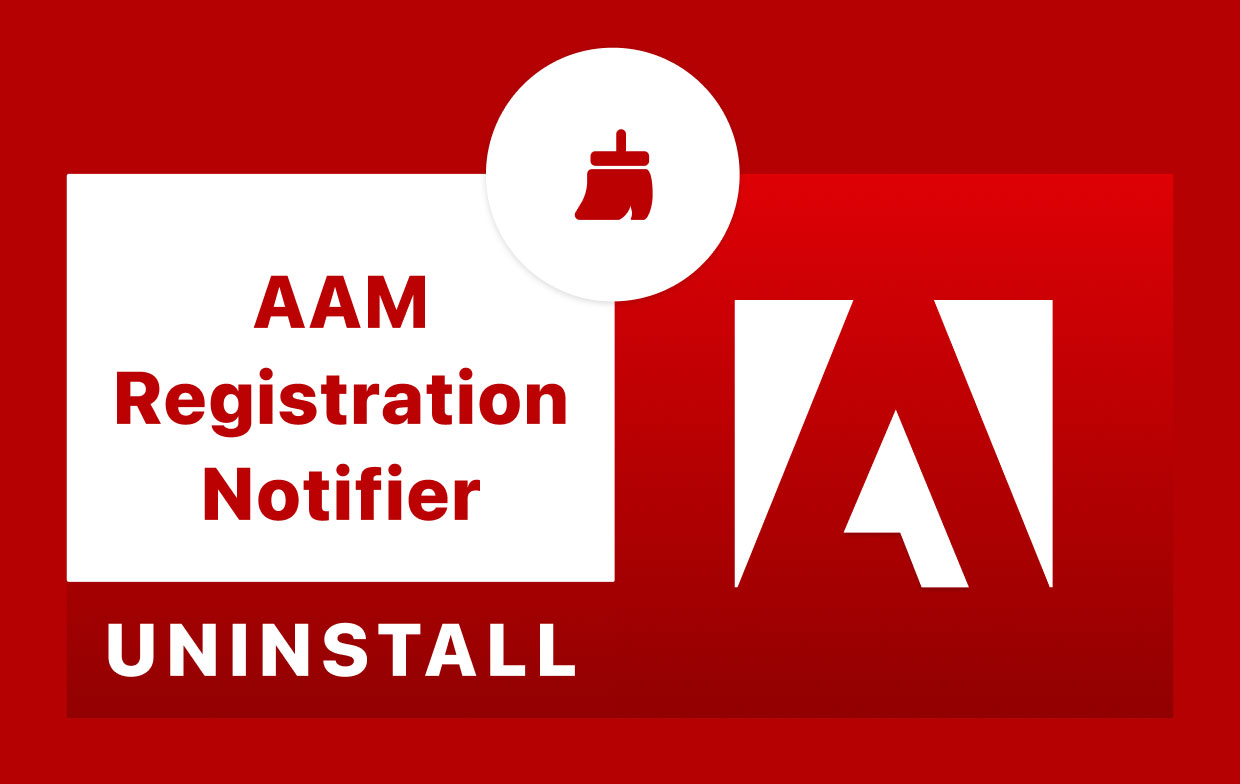
O Creative Suite instala diversos aplicativos que são executados em segundo plano, como verificadores de atualizações e o CoreSync. Isso pode ser o culpado por consumir 100% da CPU e drenar a bateria. Atualizar manualmente permite que você tenha mais controle sobre quais aplicativos deseja atualizar e evita a instalação de aplicativos que você não usa. Se você optar por removê-lo, mostraremos aqui como desinstalar o AAM Registration Notifier no Mac.
Parte 2. Como desativar o atualizador AAM no Mac?
Você pode desativar o Notificador de Registro do AAM para uma solução rápida, caso não queira interferir com seus outros aplicativos da Adobe. Os arquivos AAM.updater podem ser encontrados em dois locais, um na Biblioteca de Nível Superior no Disco Rígido: /Library e o outro está na Biblioteca do usuário dentro da pasta pessoal (~/Library).
- Biblioteca de nível superior do disco rígido:
/Library
- Abra o Finder, vá para a Barra de Menu e clique em Ir para a Pasta.
- Digite o caminho da biblioteca de nível superior em seu disco rígido:
/Library/Launch Agents/com.adobe.AAM.Updater-1.0.plist
- A Biblioteca do Usuário na Pasta Inicial:
~/Library
Acessar PastaDigite o caminho abaixo e pressione a tecla Enter. Entrar chave. ~/Library/Launch Agents/com.adobe.AAM.Updater-1.0.plist
Você pode precisar fornecer sua senha de administrador primeiro. Reinicie após a exclusão e acredito que tudo deverá funcionar corretamente. Se você restaurar o AAM Registration Notifier e não quiser excluí-lo permanentemente, vá até a Lixeira, clique com o botão direito do mouse e selecione a opção Restaurar.
Parte 3. Como remover o AAM Registration Notifier do meu Mac?
É possível desinstalar o AAM manualmente? Sim. Mas esteja ciente de que você precisará lidar com certas pastas essenciais, ocultas ou protegidas do sistema (por exemplo, a pasta Biblioteca do Mac) para desinstalar o aplicativo AAM.
Neste método, vamos atualizar o Adobe Creative Cloud para editar o Notificador de Registro do AAM.
- Vou ao Aplicações pasta e, em seguida, para o subdiretório Utilitários.
- Navegue até a pasta de arquivos AAM.
- Inicie o aplicativo e aguarde a conclusão da atualização.
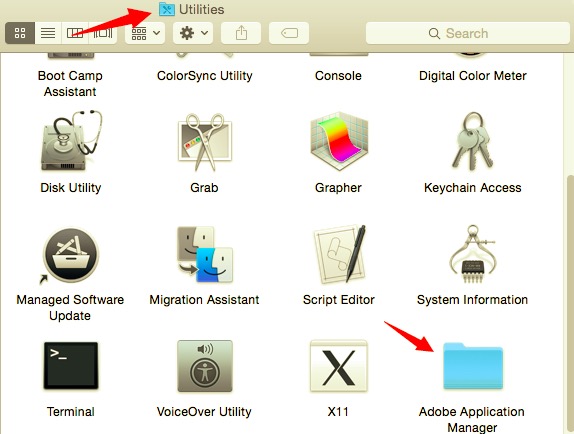
(Em alguns casos, você poderá precisar inserir a senha do seu Mac para prosseguir.)
- Navegue até a pasta de arquivos principais listada abaixo e execute PDapp.exe como o usuário administrador.
- Quando a janela de alerta do UAC aparecer, clique no botão Sim.
- Espere que o processo termine
- Por fim, o Adobe Creative Cloud será instalado em sua máquina. Este é outro método para se livrar do AAM. Se desejar receber menos alertas, você deve alterar a configuração. DEFINIÇÕES seção na seção "Preferências...".
- Se você ainda estiver insatisfeito com o Creative Cloud, use o monitor de atividade (encontrado no
/Applications/Utilities/pasta), selecione o Creative Cloud e clique em "Sair do processoClique no ícone "Forçar Encerrar" no canto inferior esquerdo e, em seguida, clique em "Forçar Encerrar" quando a caixa de diálogo aparecer.
E, caso encontre algum erro durante esse processo, você pode tentar usar o PowerMyMac.
A maneira mais rápida e fácil de desinstalar o AAM Registration Notifier no meu Mac.
O método manual pode causar danos irreversíveis ao seu sistema. Se você não quiser correr o risco de danificar seu computador, pode usar um desinstalador profissional de terceiros. PowerMyMacEle analisa seu Mac de forma inteligente e te ajuda a... Desinstale aplicativos indesejados do seu Mac. facilmente!
Com apenas alguns cliques, você ficará surpreso com a facilidade com que desinstala o AAM Registration Notifier no Mac, liberando espaço no disco rígido, protegendo seus dados e aumentando a velocidade do seu computador Mac.
Com apenas estes passos simples, você pode desinstalar o AAM Registration Notifier ou qualquer outro aplicativo instalado no seu Mac:
- Clique Desinstalador de aplicativos e imprensa SCAN para permitir que ele verifique todos os aplicativos que já foram instalados no seu Mac.
- Quando o processo de digitalização for concluído, uma lista de todos os programas será exibida no lado esquerdo da tela de desinstalação. Localize o aplicativo indesejado que, neste caso, é o Notificador de Registro AAM nessa lista, ou simplesmente use a caixa de pesquisa no canto superior direito para encontrá-lo rapidamente.
- Após selecionar o AAM Registration Notifier, todos os arquivos associados serão exibidos no lado direito. Basta escolher o aplicativo e pressionar o botão. LIMPO botão; o Notificador de Registro AAM e todos os seus arquivos associados serão excluídos.
- Um "Limpeza Concluída"aparecerá uma janela pop-up, informando quantos arquivos foram removidos e quanto espaço agora está disponível em sua unidade.

Parte 4. Conclusão
Neste post, mostramos como desinstalar o AAM Registration Notifier no Mac. Nosso guia é muito fácil de seguir. Você também pode usá-lo para outros fins. O AAM Registration Notifier pode, às vezes, causar erros no seu computador, por isso é importante aprender como desinstalá-lo no Mac.
Recomendamos que você use PowerMyMac e seu módulo de desinstalação para realizar essa tarefa. É um programa fantástico que o ajudará a desinstalar um grande número de aplicativos do seu Mac para liberar mais espaço no seu dispositivo.



